നിരവധി ഉൽപ്പാദനക്ഷമതയുള്ള വെബ്സൈറ്റുകളും പുസ്തകങ്ങളും ഇത് ആവർത്തിക്കുന്നു. "രണ്ടാമത്തെ മോണിറ്ററിന് നിങ്ങളുടെ ഉൽപ്പാദനക്ഷമത 50% വരെ വർദ്ധിപ്പിക്കാനും നിങ്ങളുടെ കമ്പ്യൂട്ടറുമായി പ്രവർത്തിക്കുമ്പോൾ നിങ്ങളെ സന്തോഷിപ്പിക്കാനും സഹായിക്കും," ലൈഫ്വയർ വെബ്സൈറ്റ് അതിൻ്റെ ലേഖനത്തിൽ എഴുതുന്നു, ഉദാഹരണത്തിന്, ഇതിൻ്റെ പ്രയോജനങ്ങൾ ചൂണ്ടിക്കാണിക്കുന്ന ഒരേയൊരു സൈറ്റിൽ നിന്ന് ഇത് വളരെ അകലെയാണ്. ഒരു ലാപ്ടോപ്പുമായി ബന്ധിപ്പിച്ചിട്ടുള്ള ഒരു ബാഹ്യ മോണിറ്റർ. എന്നാൽ പോർട്ടബിലിറ്റിക്കും ചെറിയ അളവുകൾക്കും വേണ്ടി വാങ്ങിയ ലാപ്ടോപ്പ് ഒരു ഡെസ്ക്ടോപ്പ് കമ്പ്യൂട്ടറാക്കി മാറ്റുന്നതിൽ അർത്ഥമുണ്ടോ? അതെ അവനുണ്ട്. ഞാൻ ശ്രമിച്ചു.
ആകാം നിങ്ങൾക്ക് താൽപ്പര്യമുണ്ട്

ആരാണ് ഇപ്പോഴും ഡെസ്ക്ടോപ്പ് കമ്പ്യൂട്ടർ ഉപയോഗിക്കുന്നത്?
കൂടുതൽ കാര്യക്ഷമമായ ജോലിക്ക് വേണ്ടിയുള്ള ഈ ടിപ്പിൽ ആദ്യം ഞാൻ അത്ര ശ്രദ്ധിച്ചിരുന്നില്ല. "ഞാൻ MacBook Air 13 തിരഞ്ഞെടുത്തു, കാരണം അത് നേർത്തതും ഭാരം കുറഞ്ഞതും പോർട്ടബിൾ ആയതും ആവശ്യത്തിന് വലിയ സ്ക്രീനുള്ളതുമാണ്. എൻ്റെ മേശപ്പുറത്ത് ഇടം പിടിക്കുന്ന മറ്റൊരു മോണിറ്ററിന് എന്തിന് പണം നൽകണം?" ഞാൻ എന്നോട് തന്നെ ചോദിച്ചു. ഡെസ്ക്ടോപ്പ് കമ്പ്യൂട്ടറുകൾ മുമ്പത്തെപ്പോലെ പലപ്പോഴും കാണില്ല, പൂർണ്ണമായും യുക്തിസഹമായ കാരണങ്ങളാൽ, പോർട്ടബിൾ വേരിയൻ്റുകളാൽ മാറ്റിസ്ഥാപിക്കപ്പെടുന്നു. ഞാൻ വെറുതെ ഒരു എക്സ്റ്റേണൽ മോണിറ്ററിൻ്റെ പോയിൻ്റ് തിരയുകയായിരുന്നു. എന്നിരുന്നാലും, മൂന്നാം തവണയും ഈ "ലൈഫ്ഹാക്ക്" കാണുകയും താരതമ്യേന ഉയർന്ന നിലവാരമുള്ള മോണിറ്റർ മൂവായിരത്തിന് വാങ്ങാൻ കഴിയുമെന്ന് കണ്ടെത്തുകയും ചെയ്ത ശേഷം, ഞാൻ അത് പരീക്ഷിക്കാൻ തീരുമാനിച്ചു. ഈ നടപടിയിൽ ഞാൻ തീർച്ചയായും ഖേദിക്കുന്നില്ല.
ഇത് ശരിക്കും മികച്ച രീതിയിൽ പ്രവർത്തിക്കുന്നു
എൻ്റെ ആപ്പിൾ ലാപ്ടോപ്പ് പുതിയ 24 ഇഞ്ച് മോണിറ്ററുമായി കണക്റ്റ് ചെയ്തപ്പോൾ തന്നെ വലിയ സ്ക്രീനിൻ്റെ ഭംഗി ഞാൻ കണ്ടെത്തി. ഇത് മുമ്പൊരിക്കലും എനിക്ക് സംഭവിച്ചിട്ടില്ല, പക്ഷേ മാക്ബുക്ക് എയറിലെ സ്ക്രീൻ എത്ര ചെറുതാണെന്ന് ഇപ്പോൾ ഞാൻ കാണുന്നു. ഒരേ സമയം മതിയായ വലുപ്പത്തിൽ നിരവധി ആപ്ലിക്കേഷനുകൾ തുറക്കാൻ വലിയ ഡിസ്പ്ലേ എന്നെ അനുവദിക്കുന്നു, ഇതിന് നന്ദി, എനിക്ക് വിൻഡോകൾ നിരന്തരം മാറേണ്ടതില്ല. Mac-ൽ സ്ക്രീനുകളോ അപ്ലിക്കേഷനുകളോ മാറുന്നത് വളരെ കാര്യക്ഷമമാണെങ്കിലും, ഒരു വലിയ സ്ക്രീനിൻ്റെ സുഖം മാറ്റിസ്ഥാപിക്കാൻ ഒരു മാർഗവുമില്ല. ഈ രീതിയിൽ, എല്ലാം പെട്ടെന്ന് വലുതും വ്യക്തവുമാണ്, വെബ് ബ്രൗസ് ചെയ്യുന്നത് കൂടുതൽ മനോഹരമാണ്, ഫോട്ടോകൾ എഡിറ്റുചെയ്യുന്നതിനോ ഗ്രാഫിക്സ് സൃഷ്ടിക്കുന്നതിനോ പരാമർശിക്കേണ്ടതില്ല. ഒരു വലിയ മോണിറ്ററിൻ്റെ അനിഷേധ്യമായ നേട്ടം, ഡോക്യുമെൻ്റുകൾ, ഫോട്ടോകൾ അല്ലെങ്കിൽ വെബ്സൈറ്റുകൾ എന്നിവയുടെ വശങ്ങളിലായി താരതമ്യപ്പെടുത്താനുള്ള പ്രദർശനം കൂടിയാണ്. അത് പഠനത്തിൽ എനിക്ക് പെട്ടെന്ന് മനസ്സിലായി ന്യൂയോർക്ക് ടൈംസും പരാമർശിച്ചു രണ്ടാമത്തെ ഡിസ്പ്ലേയ്ക്ക് ഉൽപ്പാദനക്ഷമത 9 മുതൽ 50% വരെ വർദ്ധിപ്പിക്കാൻ കഴിയുമെന്ന് അവകാശപ്പെടുന്നത്, എന്തെങ്കിലും സംഭവിക്കും.
ഉപയോഗത്തിനുള്ള രണ്ട് സാധ്യതകൾ
രണ്ട് ഡിസ്പ്ലേകളുടെ സംയോജനം
ഞാൻ പലപ്പോഴും മാക്ബുക്ക് എയറിൻ്റെ സ്ക്രീൻ ഒരു ബാഹ്യ മോണിറ്ററുമായി സംയോജിപ്പിച്ച് ഉപയോഗിക്കുന്നു, ഇത് ലാപ്ടോപ്പ് മാത്രം ഉപയോഗിക്കുന്നതിനെ അപേക്ഷിച്ച് ഏകദേശം മൂന്നിരട്ടി ഡിസ്പ്ലേ ഏരിയ നൽകുന്നു. Mac-ൽ, എനിക്ക് വലിയ മോണിറ്ററിൽ എൻ്റെ പ്രധാന ജോലി ചെയ്യാൻ കഴിയുമ്പോൾ, സന്ദേശങ്ങൾ അല്ലെങ്കിൽ മെയിൽ (ഉദാഹരണത്തിന്, ഞാൻ ഒരു പ്രധാന സന്ദേശത്തിനായി കാത്തിരിക്കുകയാണെങ്കിൽ) അല്ലെങ്കിൽ മറ്റെന്തെങ്കിലും പോലുള്ള ഒരു ആപ്ലിക്കേഷൻ തുറക്കാൻ കഴിയും.
ഒരു വലിയ ഡിസ്പ്ലേ
ലാപ്ടോപ്പ് അടച്ചിരിക്കുന്ന വലിയ മോണിറ്റർ മാത്രം ഉപയോഗിക്കുക എന്നതാണ് മറ്റൊരു ഓപ്ഷൻ. ഈ രീതിയുടെ പ്രധാന നേട്ടം നിങ്ങൾക്ക് ധാരാളം ഡെസ്ക് സ്പേസ് ലാഭിക്കാൻ കഴിയും എന്നതാണ്. എന്നിരുന്നാലും, നിങ്ങൾക്ക് ഒരു ബാഹ്യ മോണിറ്റർ മാത്രമേ ഉപയോഗിക്കാൻ കഴിയൂ മാക്ബുക്ക് വൈദ്യുതിയുമായി ബന്ധിപ്പിച്ചിരിക്കണം കൂടാതെ ഒരു വയർലെസ് കീബോർഡ്, ട്രാക്ക്പാഡ് അല്ലെങ്കിൽ മൗസ് സ്വന്തമാക്കുക.
ഒരു മാക്ബുക്കിലേക്ക് ഒരു മോണിറ്റർ എങ്ങനെ ബന്ധിപ്പിക്കാം?
നിങ്ങളുടെ മാക്ബുക്കിലേക്ക് ഒരു ബാഹ്യ മോണിറ്റർ ബന്ധിപ്പിക്കുന്നത് വളരെ എളുപ്പമാണ്. നിങ്ങൾക്ക് വേണ്ടത് പവർ കേബിളും മാക്ബുക്കിലേക്ക് (അല്ലെങ്കിൽ റിഡ്യൂസർ) സ്ക്രീനുമായി ബന്ധിപ്പിക്കുന്നതിനുള്ള ഒരു കേബിളും ഉള്ള മോണിറ്റർ തന്നെയാണ്. ഉദാഹരണത്തിന്, ഞാൻ വാങ്ങിയ മോണിറ്ററിൽ ഇതിനകം ഒരു HDMI കണക്ഷൻ കേബിൾ ഉൾപ്പെടുത്തിയിട്ടുണ്ട്. അതുകൊണ്ട് ഞാൻ ഒരു HDMI-Mini DisplayPort (Thunderbolt) അഡാപ്റ്റർ വാങ്ങി, അത് എന്നെ ലാപ്ടോപ്പിലേക്ക് സ്ക്രീൻ കണക്ട് ചെയ്യാൻ അനുവദിച്ചു. USB-C ഉള്ള ഒരു പുതിയ മാക്ബുക്ക് നിങ്ങളുടേതാണെങ്കിൽ, ഈ കണക്ടറിനെ നേരിട്ട് പിന്തുണയ്ക്കുന്ന മോണിറ്ററുകൾ ഉണ്ട്, അല്ലെങ്കിൽ നിങ്ങൾ HDMI-USB-C അല്ലെങ്കിൽ VGA-USB-C അഡാപ്റ്ററിനായി എത്തേണ്ടതുണ്ട്. കണക്ഷനുശേഷം, എല്ലാം സ്വയമേവ സജ്ജീകരിച്ചിരിക്കുന്നു, ഒരുപക്ഷേ ബാക്കിയുള്ളവ നന്നായി ക്രമീകരിക്കാൻ കഴിയും ക്രമീകരണങ്ങൾ - മോണിറ്ററുകൾ.
ഒരു വലിയ ഡിസ്പ്ലേയുടെ പ്രയോജനങ്ങൾ വ്യക്തമാണെന്ന് തോന്നുമെങ്കിലും, ഇന്ന് പലരും അവ അവഗണിക്കുന്നു. ഞാൻ എൻ്റെ MacBook Air ഒരു ബാഹ്യ മോണിറ്ററുമായി സംയോജിപ്പിച്ച് പരീക്ഷിച്ചതിനാൽ, യാത്ര ചെയ്യുമ്പോഴോ അല്ലെങ്കിൽ സാധ്യമല്ലാത്തപ്പോഴോ മാത്രമാണ് ഞാൻ ലാപ്ടോപ്പ് ഉപയോഗിക്കുന്നത്. അതിനാൽ നിങ്ങൾക്ക് ഇതുവരെ ഒരു വലിയ മോണിറ്റർ ഇല്ലെങ്കിൽ, അത് പരീക്ഷിക്കുക. ഒരു വലിയ സ്ക്രീൻ നിങ്ങൾക്ക് നൽകുന്ന നേട്ടങ്ങളുമായി താരതമ്യം ചെയ്യുമ്പോൾ നിക്ഷേപം വളരെ കുറവാണ്.



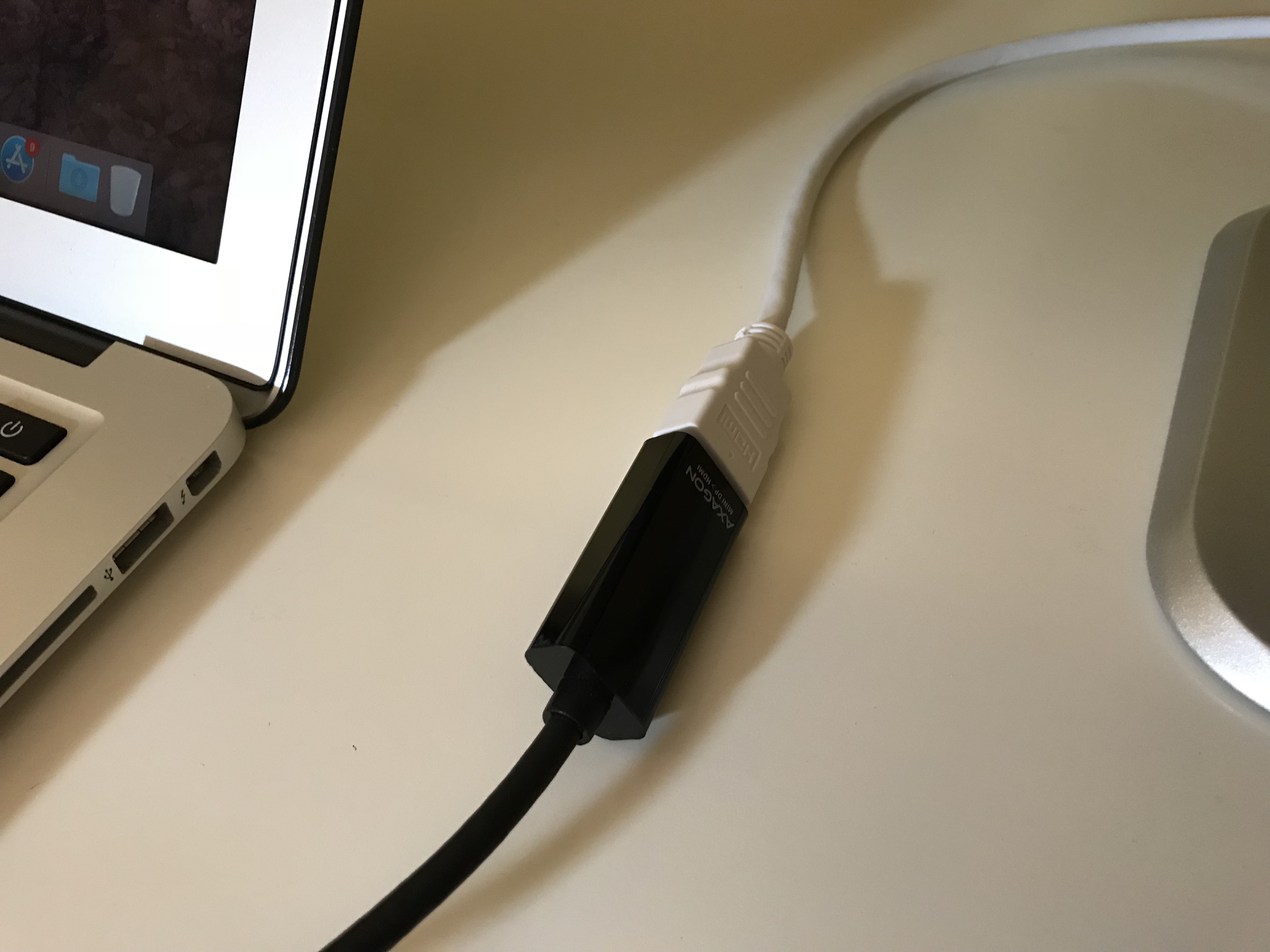
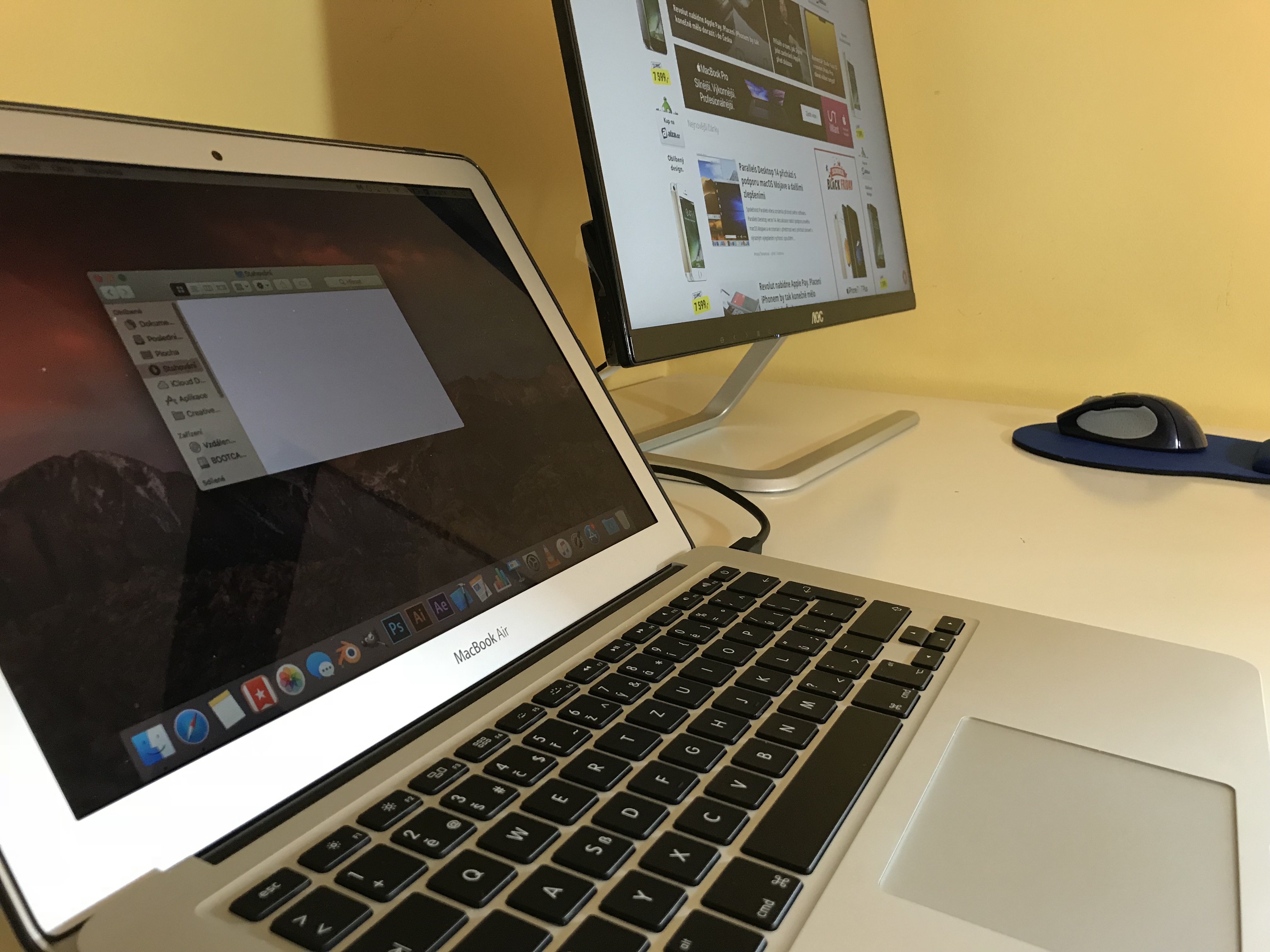

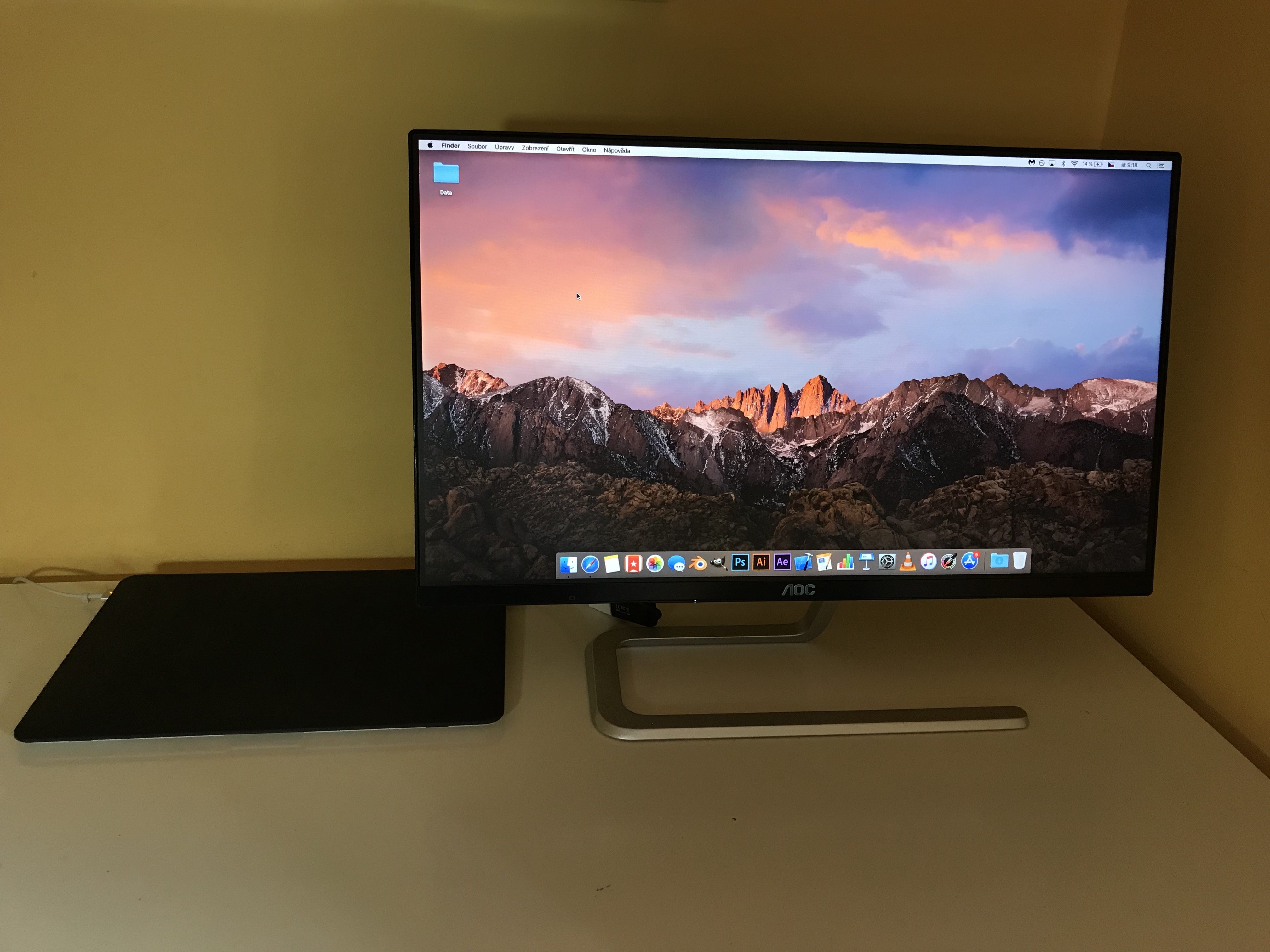


ഫുൾ എച്ച്ഡി വേരിയൻ്റിന് മാത്രമാണ് വിലകുറഞ്ഞത്. 4K മോണിറ്ററുകളിൽ ഇത് മോശമാണ്, കൂടാതെ സൂചിപ്പിച്ചിരിക്കുന്ന usbc ഉണ്ടെങ്കിൽ അതിലും മോശമാണ്. അവിടെ, വില പതിനായിരം കൂടുതലാണ്, ഇത് ഇതിനകം ഒരു 4K ടെലിവിഷൻ്റെ വിലയാണ്.
എന്തായാലും, ഒരു വലിയ മോണിറ്ററിൽ പ്രവർത്തിക്കുന്നത് ചില 13" എംബിയേക്കാൾ വളരെ സുഖകരമാണെന്ന് ഞാൻ സമ്മതിക്കുന്നു.
ആൺകുട്ടികൾ ചെറുചൂടുള്ള വെള്ളം കണ്ടെത്തി ... വലിയ മോണിറ്റർ നന്നായി പ്രവർത്തിക്കുന്നുവെന്ന് അവർ കണ്ടെത്തി. സമാനമായ കൂടുതൽ ലേഖനങ്ങൾ ദയവായി. നമ്മൾ എല്ലാവരും പഠിക്കാൻ ഇഷ്ടപ്പെടുന്നു.
കൃത്യമായി. ഉപജീവനത്തിനായി എഡിറ്റർമാർ എന്താണ് ചെയ്യുന്നതെന്ന് നിങ്ങൾക്ക് കാണാൻ കഴിയും. ഉള്ളടക്കത്തെക്കുറിച്ചോ വ്യാകരണത്തെക്കുറിച്ചോ അധികം വിഷമിക്കാതെ, ഒരു കോഫി ഷോപ്പിൽ എവിടെയെങ്കിലും ഒരു ലേഖനം എഴുതുക. ഇതിനായി ഞാൻ 13 ഇഞ്ച് എയർ ഉപയോഗിക്കുന്നു. ഞാൻ ഉപയോഗത്തെക്കുറിച്ചല്ല സംസാരിക്കുന്നത്. ഈ ലെൻസ് ഉപയോഗിച്ച്, ഡെസ്ക്ടോപ്പ് കമ്പ്യൂട്ടറുകളുടെ പ്രയോജനങ്ങൾ ആളുകൾക്ക് മനസ്സിലാകാത്തതിൽ അതിശയിക്കാനില്ല. ലോകം ഫേസ്ബുക്കിൽ മാത്രമല്ല, കമ്പ്യൂട്ടറിൽ ജോലി ചെയ്യുന്നത് ടെക്സ്റ്റ് ടൈപ്പിംഗ് മാത്രമല്ല.
ഒരു മാക് ബുക്കിനേക്കാൾ മെച്ചമായി ഒരു Mac Pro-യിൽ 4K വീഡിയോ എങ്ങനെ കട്ട് ചെയ്യാം എന്നതിനെക്കുറിച്ചുള്ള മറ്റൊരു ലേഖനം.
ഒരു വലിയ ഡിസ്പ്ലേ ഒരുപക്ഷേ ന്യായമായ ഓപ്ഷൻ മാത്രമാണ്. രണ്ട് ഡിസ്പ്ലേകൾ മാത്രം, സെർവിക്കൽ നട്ടെല്ലുമായി ബന്ധപ്പെട്ട പ്രശ്നങ്ങളിലേക്ക് നയിക്കുന്നു. വ്യക്തിപരമായി ശ്രമിച്ചു.
ഒരു മാക്ബുക്ക് ഒരു ബാഹ്യ മോണിറ്ററുമായി ബന്ധിപ്പിക്കുന്നതുമായി ബന്ധപ്പെട്ട പ്രശ്നങ്ങളെക്കുറിച്ച് ആരും എഴുതുന്നില്ല എന്നത് രസകരമാണ്. വീട്ടിലും ജോലിസ്ഥലത്തും എനിക്കുള്ള അഞ്ച് മോണിറ്ററുകളിൽ (LG, HP, DELL, രണ്ടുതവണ EIZO), രണ്ടെണ്ണം പൂർണ്ണമായും ഉപയോഗശൂന്യമായിരുന്നു - മാക്ബുക്ക് കണക്റ്റുചെയ്തതിന് ശേഷം, ചിത്രം മിന്നിമറയുകയും അപ്രത്യക്ഷമാവുകയും ചെയ്തു. സാധ്യമായ എല്ലാ കാര്യങ്ങളിലൂടെയും കണക്റ്റുചെയ്യാൻ ഞാൻ ശ്രമിച്ചു, സാധ്യമായതും അസാധ്യവുമായ എല്ലാം ക്രമീകരിക്കാൻ ഞാൻ ശ്രമിച്ചു, പക്ഷേ ഞാൻ പരാജയപ്പെട്ടു. ആപ്പിൾ പിന്തുണാ ഫോറങ്ങളിൽ ഈ പ്രശ്നം നന്നായി അറിയാം, അവിടെ ഇത് വർഷങ്ങളായി എഴുതിയിട്ടുണ്ട്. ഞാൻ സാധാരണയായി മൂന്ന് മോണിറ്ററുകൾ പതിവായി ഉപയോഗിക്കുന്നു (വീട്ടിൽ ഒരു DELL, ജോലിസ്ഥലത്ത് രണ്ട് EIZO മോണിറ്ററുകൾ), പക്ഷേ പ്രശ്നങ്ങളുണ്ട്. ഡിസ്പ്ലേ മികച്ചതാണ്, 1920×1080-നേക്കാൾ ഉയർന്ന റെസല്യൂഷൻ ഞാൻ സജ്ജീകരിക്കാത്തിടത്തോളം, 2560×1440-ൽ ചിത്രം വിചിത്രമാണ് (ഇത് 30 ഹെർട്സ് ആണോ?), മൗസ് ചലനം ഞെട്ടിക്കുന്നു. കഴിഞ്ഞ വർഷത്തെ ടച്ച്ബാറിനൊപ്പം താരതമ്യേന പുതിയ മാക്ബുക്ക് പ്രോയ്ക്ക് ഇത് അൽപ്പം വിചിത്രമാണ്, നിങ്ങൾക്ക് ഗ്രാഫിക്സ് സൃഷ്ടിക്കേണ്ടിവരുമ്പോൾ ആവശ്യത്തിന് ഫയലുകളും വിരസതയില്ലാതെ സ്ക്രീനിന് ചുറ്റും നിങ്ങൾ മൗസ് വലിച്ചിടരുത്. ഇത് 4K പിന്തുണയ്ക്കുകയും വേണം. ആർക്കെങ്കിലും ഇതിൽ എന്തെങ്കിലും അനുഭവം ഉണ്ടോ?
എനിക്ക് ഇത് നിർമ്മിക്കേണ്ടി വന്നു, ഇത് 60Hz മാല ദാവയിൽ ഒന്നായി നന്നായി പ്രവർത്തിക്കുന്നു:
https://www.easystore.cz/hyper-drive-usb-c-4k-60-hz-mini-hdmi-black.html
നിങ്ങൾ ശരിക്കും മന്ദബുദ്ധിയാണ്... അൺസബ്സ്ക്രൈബ്... ക്യൂറാസി മൊറാവിയൻ "ആപ്പിൾ" എനിക്ക് നിങ്ങളിൽ വല്ലാത്ത വിഷമമുണ്ട്... നിങ്ങൾ ഉടൻ പാപ്പരാകുമെന്ന് ഞാൻ പ്രതീക്ഷിക്കുന്നു വിഡ്ഢികളേ...
ടച്ച് മോണിറ്റർ കണക്ഷനെ സംബന്ധിച്ചെന്ത്? ആർക്കെങ്കിലും അനുഭവം ഉണ്ടോ?